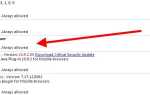Одна из вещей, которую пользователи Linux переходят на Chromebook
может упустить общая гибкость использования Linux по сравнению с более закрытым подходом Google. Chrome OS действительно хороша
, но с точки зрения утилит у него много ограничений
из-за ограниченного пула разработчиков, производящих приложения для него. Одной небольшой особенностью, которой не хватает в Chrome OS, является возможность создания фотоциклических фонов на «рабочем столе» — базовое эстетическое прикосновение, которое в значительной степени способствовало бы тому, чтобы относительно стерильный интерфейс Chrome OS казался немного более домашним. Вы могли бы поменять их вручную, но кто мы, дикари?
Хорошей новостью является то, что появилось новое расширение Chrome под названием «Bing Background Wallpaper», которое автоматически устанавливает ваш фон в качестве образа дня Bing. Имейте в виду, что это не сработает на Windows, Mac, Linux или любой из мобильных платформ. Этот инструмент предназначен только для ChromeOS (хотя для последних версий Windows есть аналогичное приложение).
Плохая новость заключается в том, что он работает только на канале разработчиков Chrome.
на данный момент, который потенциально глючит.
Изображение дня в Bing основано на фонах для страницы поиска Bing, которые опрашиваются из различных источников, меняются ежедневно и часто очень привлекательны. Проверьте некоторые из их предыдущих изображений для идеи того, что вы увидите. Типичные изображения включают в себя пейзажи, аэрофотосъемку городов, макро снимки растений и насекомых, а также различные фотографии природы. Для надежного обновления вам понадобится интернет-соединение, но, поскольку вы используете Chromebook, вероятно, это не будет проблемой.
Microsoft предоставляет API, который позволяет веб-приложениям получать доступ к изображениям Bing, что удобно для такого рода вещей. Обсуждаемое расширение Chrome просто периодически общается с API, выбирает последнее изображение и устанавливает для него обои Chrome с соответствующим разрешением и соотношением сторон.
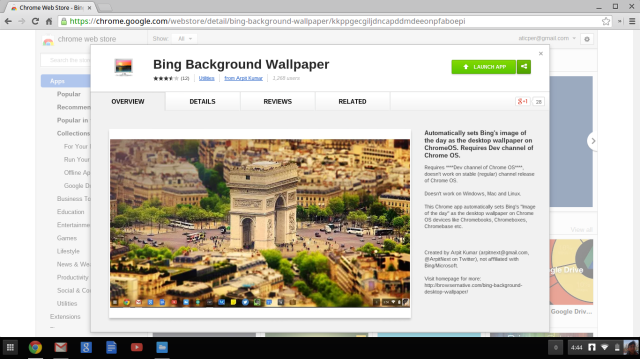
Получить канал Chrome для разработчиков
Канал разработчика позволяет получить доступ к экспериментальным сборкам ChromeOS, которые не были полностью проверены. Хорошая новость заключается в том, что переключить Chromebook на канал разработчика очень просто и дает вам доступ к большому количеству аккуратного программного обеспечения и обновлений, недоступных в других случаях (например, голосовой поиск в стиле Google). Кроме того, поскольку большая часть данных Chromebook уже скопирована в облако, если что-то пойдет не так, вы можете очистить ее и начать заново без лишних слез. Мы рассмотрели процесс переключения каналов выпуска
раньше, но мы кратко рассмотрим это снова.
Чтобы переключиться на канал разработчика, все, что вам нужно сделать, это зайти в системный трей (нижний правый угол), перейти к настройкам, затем «помощь», «дополнительная информация» и, наконец, «изменить канал … Выберите «Developer-unstable» из меню и нажмите «изменить канал». Это должно выглядеть так:
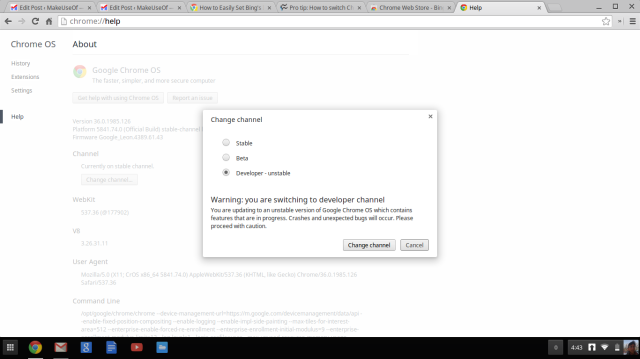
После загрузки обновления интерфейс закроется. Теперь вы увидите строку на странице, указывающую, что она загружает обновление.
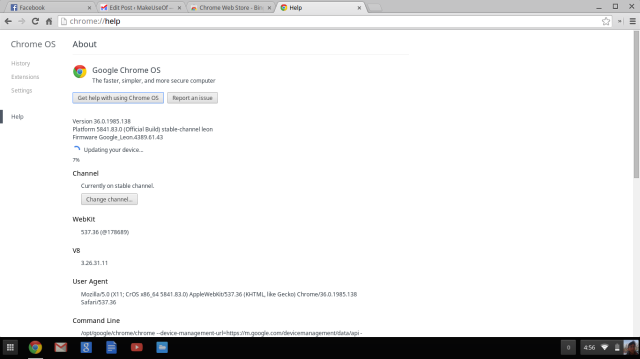
Когда это закончится, на странице вы увидите кнопку, позволяющую перезагрузить компьютер. Сохраните все, над чем вы работаете, и перенесите любые загрузки, которые вы хотите сохранить в случае сбоя, на ваш Google Drive, затем перезагрузите компьютер.
Если все идет хорошо, ваш Chromebook должен загрузиться через минуту или около того. Если через час или около того он не показывает признаков возвращения на землю живых, попробуйте включить его вручную. Если это не сработает, вам может потребоваться сбросить настройки Chromebook до заводских настроек.
Это также хороший вариант, если будущее обновление разработчика блокирует ваше устройство или ломает что-то достаточно важное, чтобы вы не могли вернуться к стабильной сборке в обычном режиме.
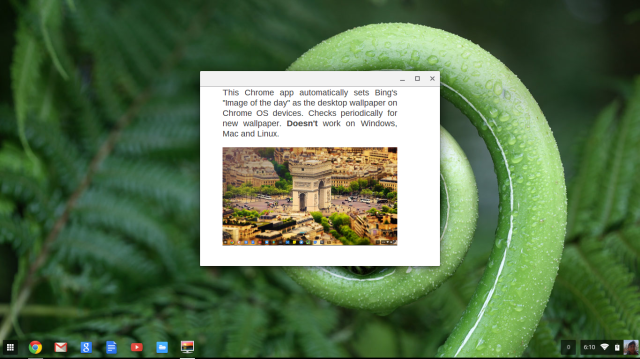
Получить фоны Bing
После перезагрузки все, что вам нужно сделать, это запустить приложение Bing Photo, и все готово! Теперь приложение автоматически получит фотографию дня Bing и установит ее в качестве фона рабочего стола. Congrats!
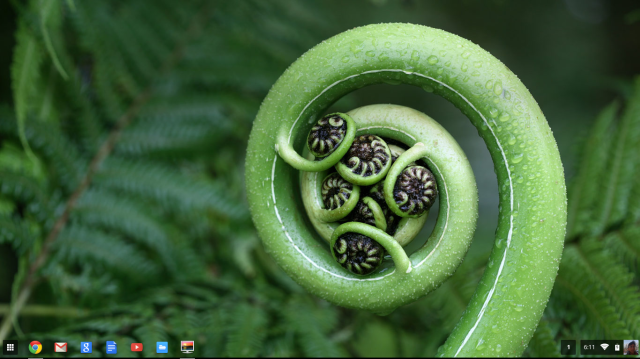
Вы попробуете это?
Будете ли вы переходить в режим разработчика, чтобы попробовать это? Что вы думаете о приложении? Знаете ли вы о каких-либо других хороших функциях в режиме разработчика, которыми вы хотите поделиться? Дайте нам знать об этом в комментариях!